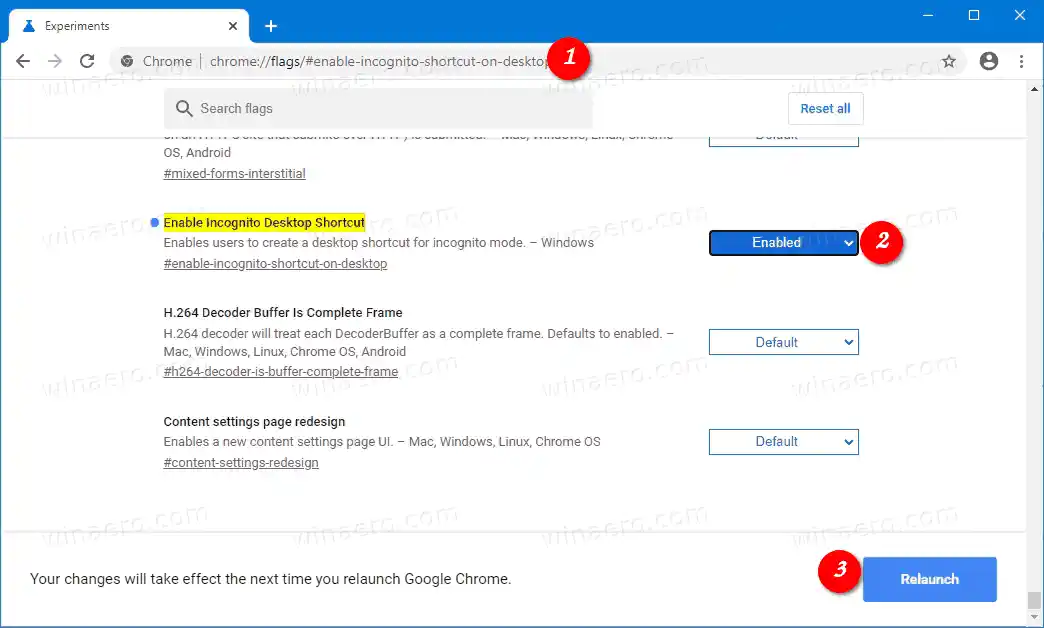Inkognito i Google Chrome er et vindu som implementerer funksjonen for privat nettlesing. Selv om den ikke lagrer ting som nettleserloggen din, informasjonskapsler, nettsted og skjemadata, lar den deg få tilgang til profilen din, bokmerker osv. Faktisk forblir informasjonskapsler lagret under inkognitoøkten, men vil bli slettet når du avslutter inkognitomodus.
Det er også viktig å merke seg at hvis du har et inkognitovindu åpent og deretter åpner et annet, vil Chrome fortsette å bruke din private nettlesingsøkt i det nye vinduet. For å avslutte og avslutte inkognitomodus (f.eks. for å starte en ny inkognitosurfingsøkt), må du lukke alle inkognitovinduer du har åpne for øyeblikket.
logitech m510 sammenkoblingInnhold gjemme seg Snarveien for inkognitomodus Aktiver snarveisfunksjonen for inkognitomodus
Snarveien for inkognitomodus
Google Chrome lar deg lage en snarvei som åpner et nytt inkognitovindu direkte med ett klikk. Starter i Chrome Canary 86.0.4227.0, som oppdaget av GeekerMag, inkluderer et spesielt alternativ for det.
Når du åpner et nytt inkognitovindu, kan du nå klikke på profilikonet og finne en ny oppføring,Lag snarvei.

Når du klikker på den, vil Chrome lage en snarvei på skrivebordet for deg som direkte åpner et nytt inkognito-nettleservindu.

Som standard er alternativet skjult bak flagget |_+_|, så du må aktivere det først.
Vel, i stedet for å plage med flagg, kan du lage en slik snarvei manuelt. Det er veldig lett. Trinnene er dekket i følgende innlegg.
Opprett Google Chrome-snarvei for inkognitomodus
mus trådløs logitech lydløs
Hvis du vil prøve Googles opprinnelige implementering, følg instruksjonene nedenfor.
Aktiver snarveisfunksjonen for inkognitomodus
- Installer Google Chrome Canaryhvis du ikke allerede har gjort det.
- Skriv inn følgende i adressefeltet: |_+_|.
- Plukke utAktivertfra rullegardinmenyen til høyre for alternativet Les senere.
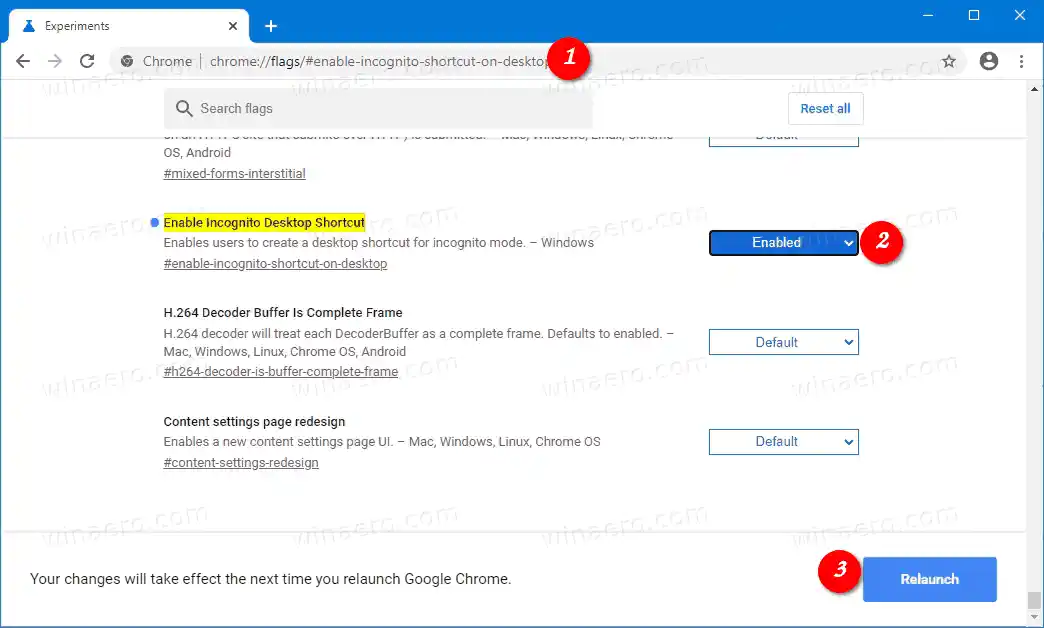
- Start nettleseren på nytt når du blir bedt om det.
Nå har du snarveialternativet i Inkognitoprofilmenyen.